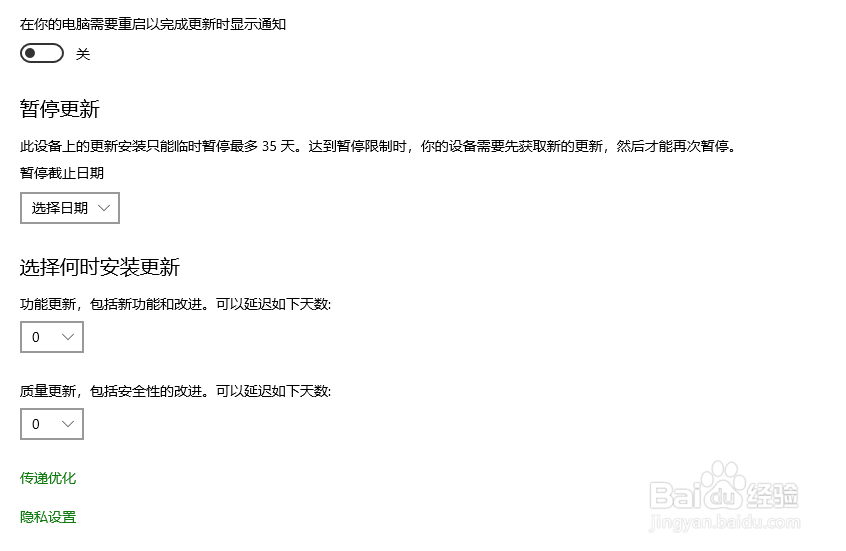- 系统
- 教程
- 软件
- 安卓
时间:2021-05-13 来源:u小马 访问:次
微软很快就会提供Win10年度更新,这会让很多用户再度提升对Win10的信心。如果你之前因为种种原因错过了Win10免费升级,又想要体验Win10年度更新,但是不知如何更新升级Win10,小编就向大家说说Win10系统怎么更新升级。
Win10的新版推出,是为了修补先前的一些不足和bug,但是微软的Win10免费升级服务是有期限的,时间一过就会停止免费升级,但是这只是个表象!其实通过一些方法怎么升级这样的一个Win10系统?很多网友可能还不会,下面就让小编给你们分享Win10怎么更新升级的操作流程吧。
最近小编我在网上看到有好多的粉丝小伙伴留言询问小编我关于升级系统的方法,接下来小编我就来好好教教大家吧。
升级Win10最新版本的技巧:
点击开始菜单,在弹出的菜单里选择小齿轮的形状,设置选项,如下图所示。
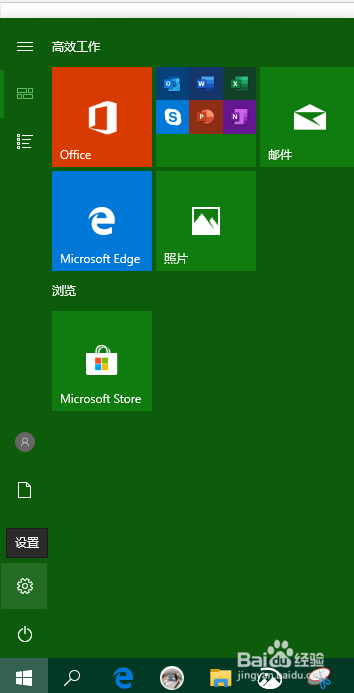
由下图可以看出Windows设置窗口,相当于Windows 7系统里面的控制面板,这里需要选择“更新和安全"选项。如下图所示。

选择左边栏目里的Windows更新,如下图所示。
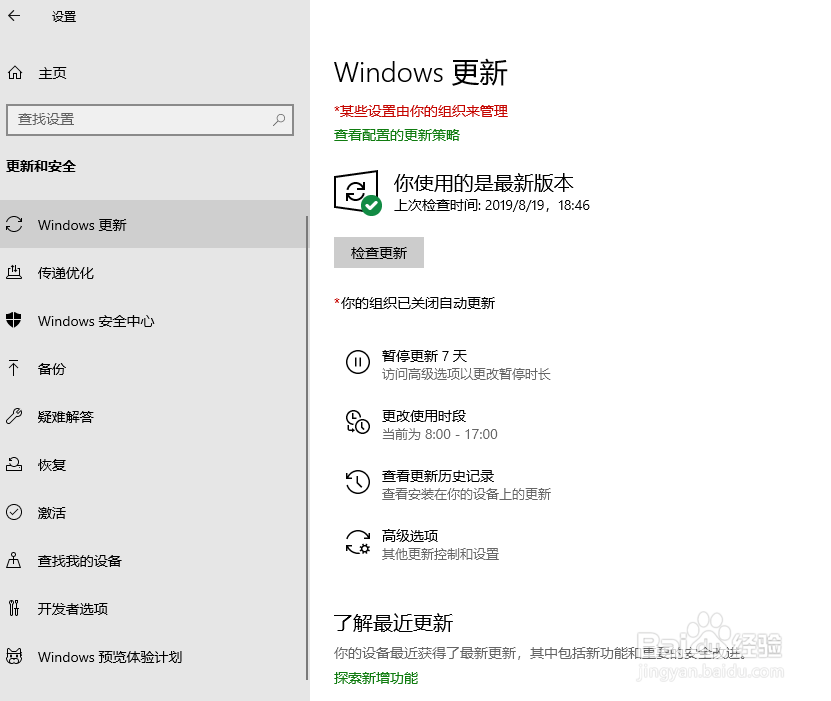
在窗口右侧可以看到现在使用的系统版本是否是最新的,如果显示的是最新的就不需要点击检查更新了,如果不是最新版本,就需要点击检查更新选项了。
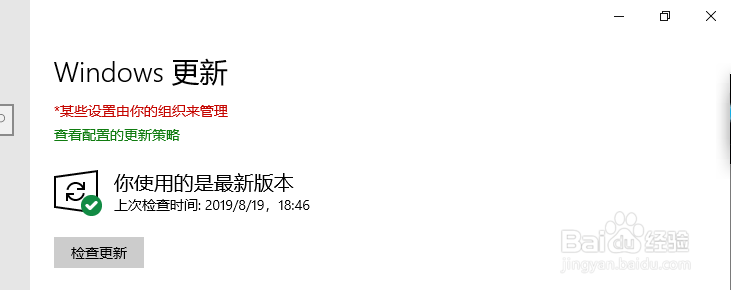
这里可以暂停更新7天,也可以更改使用时间段,
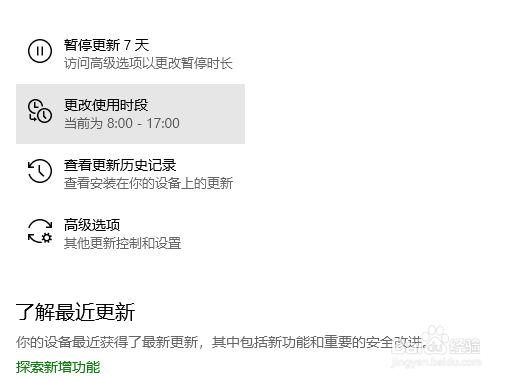
点击查看更新历史记录,这时会打开一个窗口,如果不想电脑更新,这时可以点击卸载更新,把更新卸载掉。

如下图所示,点击高级选项,打开高级选项设置窗口。

我们可以选择暂停更新的暂停时间,也可以选择下次更新的时间。如下图所示。